編輯:關於Android編程
我們總是出門後才發現忘了關電腦,或是忘了從電腦中拷貝重要數據,難道還得跑回家一趟?嘿嘿,想在外網環境下遠程控制PC,其實沒有那麼復雜。
如果某位童鞋擔心遇到上面的尴尬,可以嘗試使用TeamViewer(下載地址請自行搜索)實現手機對PC的遠程控制。該軟件分為PC客戶端和手機APP兩部分,首先在PC上安裝運行客戶端,根據界面提示注冊賬號,登錄後可獲得唯一的用戶ID和對應的密碼。
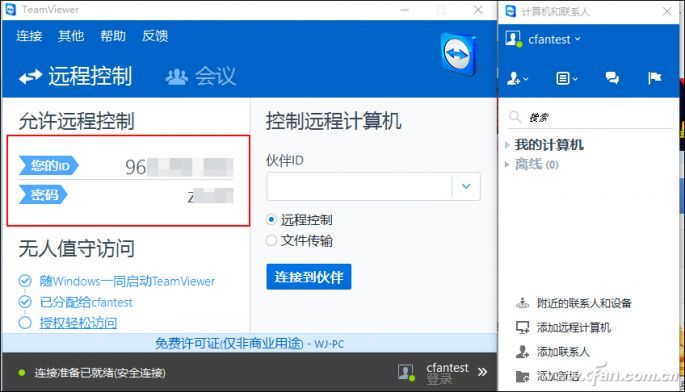
接下來在手機端運行TeamViewer APP,在主界面輸入PC客戶端生成的用戶ID和密碼後,點擊連接即可實現遠程控制。
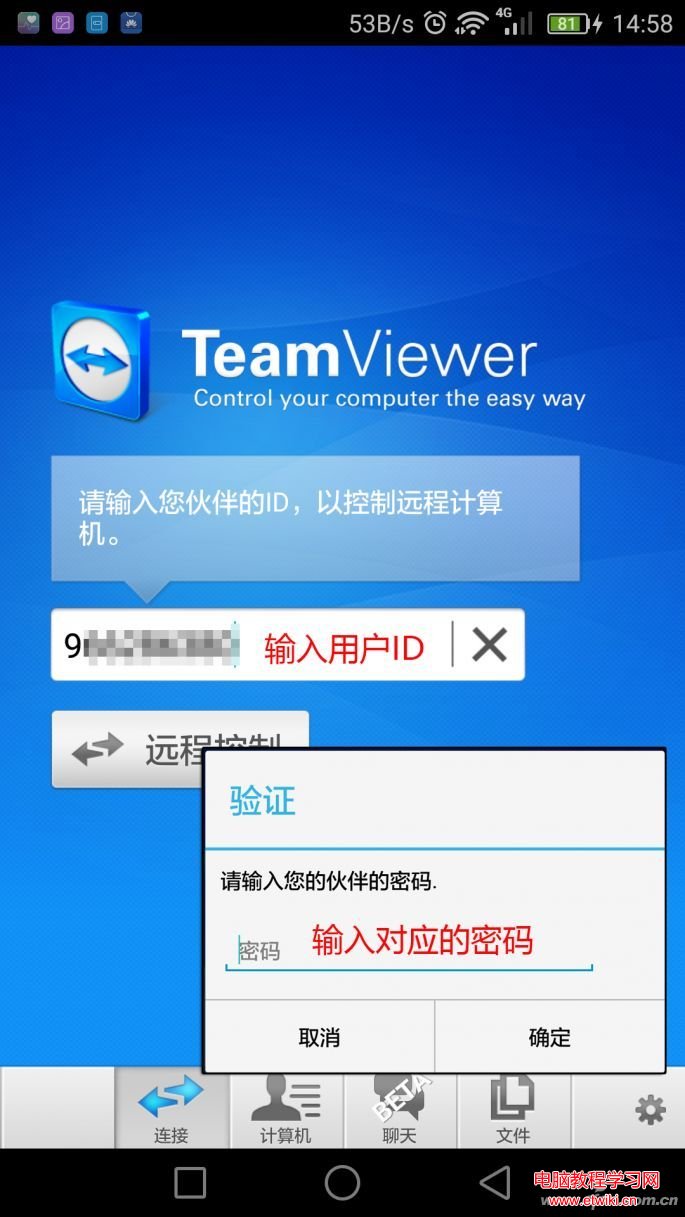
TeamViewer最大的特色就是無需復雜設置即可支持局域網和廣域網的訪問,並通過多種手勢提高操作效率(調低畫質可提高速度,但顯示質量會明顯降低)。
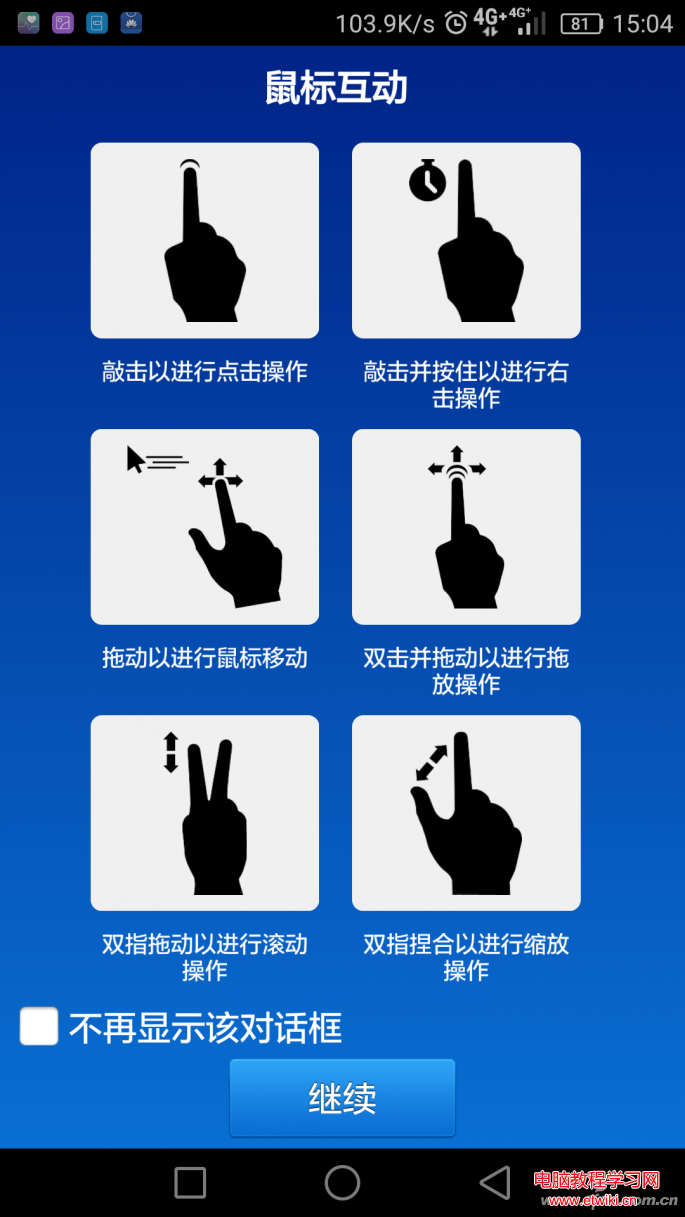
只要手機流量和網速夠,那咱們就能在任意地方實現對PC的“遙控”。
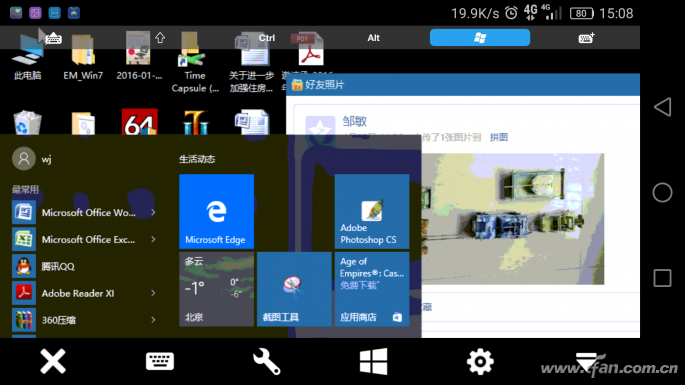
如果手機網速不佳,我們可以點擊APP底部的設置按鈕,將顯示質量設在“優化速度”。
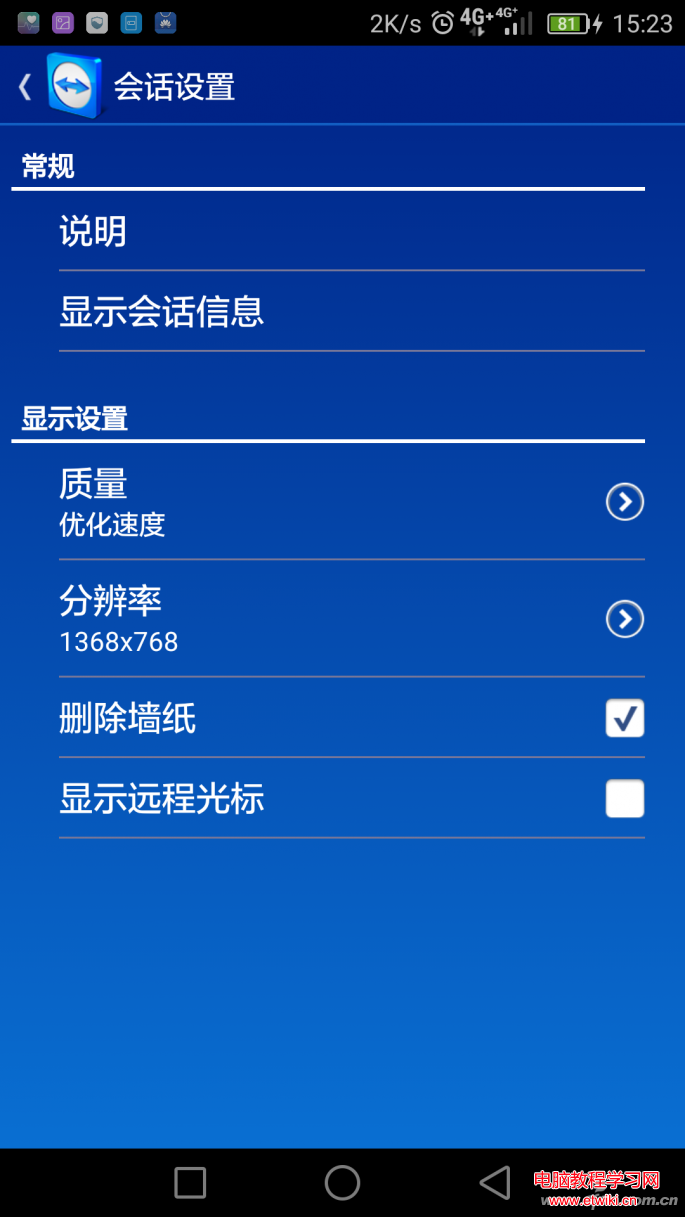
需要注意的是,無論是TeamViewer還是以前介紹的微軟遠程桌面,在手機對PC進行遠程控制時,PC端是不能操作的。特別是TeamViewer,哪怕不小心有人動了一下PC的鼠標也可能導致連接的中斷。
對了,TeamViewer APP運行需要手機上安裝谷歌服務和GooglePlay,不同品牌手機安裝方式有所不同,大家可自行搜索。此外,TeamViewer支持手機遠程喚醒PC,但具體的設置較為復雜,感興趣的童鞋可以搜索一下相關教程。
在Android平台上可通過廣域網控制PC的APP客戶端還有很多,比如PhoneMypc、向日葵、網靈和Splashtop Remote Desktop等等,這是此類APP只有付費版才支持廣域網,而免費版僅支持局域網。
對了,馬上就要進入暑期了,小編也專門為大家准備了暑期休閒娛樂全能無敵超值(累死了)的攢機方案,可以滿足你的一切要求。當然,這兩個平台的主板也都支持網絡喚醒,結合本文的技巧,同樣可以輕松實現你的遠程遙控夢想哦。
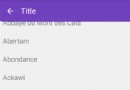 7CollapsingToolbarLayout
7CollapsingToolbarLayout
7CollapsingToolbarLayoutCollapsingToolbarLayout是Toolbar的一個包裝,可以做出很多很炫的折疊效果。toolbar伸縮t
 安卓手機忘記鎖屏圖案密碼六種解決辦法
安卓手機忘記鎖屏圖案密碼六種解決辦法
安卓手機忘記鎖屏圖案密碼六種解決辦法,小編就來一一說明。 第一種方法:用別人的手機打你的電話, 然後手機就會進入系統,再進設置裡去掉自動鎖屏。當提示輸入
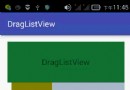 自定義控件——可拖拽排序的ListView
自定義控件——可拖拽排序的ListView
前言最經研究了一下拖拽排序的ListView,跟酷狗裡的播放列表排序一樣,但因為要添加自己特有的功能,所以研究了好長時間。一開始接觸的是GitHub的開源項目&mdash
 小米手機通話時自動錄音設置使用教程
小米手機通話時自動錄音設置使用教程
小米手機也是近兩年名噪一時啊,在性價上還是一款不錯的選擇的,小米手機擁有很多很實用的小功能。比如,它自帶了通話錄音功能,通常我們需要在通話時主動點擊錄音選項